
Indhold
Efter en usædvanlig lanceringsfasco kan Steam-spillere endelig dykke ind i overlevelsesuniverset Metal Gear Overlev, og som sædvanlig er pc-publikum ikke helt tilfredse med at spille spillet som det var meningen.
Hvis du har den beefy rig, der beder om at lave billedpriser og køre ved højere opløsninger, er der en måde at låse op på FPS-hætten i Metal Gear Overlev og virkelig ramte gassen. Muligheden er ikke tilgængelig fra en in-game-menu, selvfølgelig, men kan indstilles ved at ændre en tekstfil, der indeholder Metal Gear Overlev grafik indstillinger.
Låse 60 FPS Cap In Metal Gear Overlev
Først skal du navigere til Steam-mappen, der indeholder de grafiske indstillinger Metal Gear Overlev, som ikke er ligefrem intuitiv, fordi Steam bruger nummererede koder i deres mapper.
Stien du leder efter er C: Programmer (x86) Steam userdata (Din brugerprofil) 543900 local. Dette kan se anderledes ud på din maskine, da "(Din brugerprofil)" -segmentet i filstien sandsynligvis vil være en lang række tal i stedet for et navn.
Hvis din Steam-mappe er på en anden placering, kan du hurtigt få dem ved at højreklikke Metal Gear Overlev I dit bibliotek skal du vælge Egenskaber og derefter klikke på Gennemse lokale filer øverst på fanen Lokale filer.
Når du endelig kommer til 543900 lokal lokalitet, søger du efter en fil, der hedder navn SSD_GRAPHICS_CONFIG et sted i den mappe. I nogle tilfælde ser du det slet ikke - denne fil vises muligvis ikke, hvis du ikke har ændret nogen grafiske indstillinger i spillet endnu.

Hvad skal jeg gøre, hvis filen mangler?
Hvis filen ikke er der, opladning Metal Gear Overlev's singleplayer kampagne og tryk Escape for at hente hovedmenuen og derefter navigere til Muligheder skærm.
Vælge Grafikindstillinger og derefter ændre nogle af de tilgængelige grafiske muligheder overhovedet, som at opgradere teksturer eller lys (det betyder ikke noget, hvad du ændrer, så længe noget bliver ændret).
Vælg Okay, og tryk derefter på Enter på Ja og Ja igen for at gemme ændringerne, hvilket vil medføre, at SSD_GRAPHICS_CONFIG filen oprettes i den pågældende mappe.
Ændring af grafikfilen
Når du kommer til C: Program Files (x86) Steam userdata (Din brugerprofil) 543900 local og endelig ser SSD_GRAPHICS_CONFIG filen, højreklik på den fil og vælg den mulighed, der skal åbnes med et grundlæggende tekstredigeringsprogram som Notesblok (gør ikke noget med fancy redigeringsværktøjer som Word, da dette vil skrue alt op).
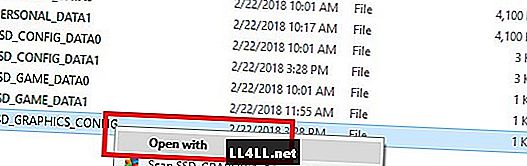
Der vil være en stor lang jumble af tekst alle på en enkelt linje, der ikke er meget læselig. Du leder efter posten mærket r framerate_control. Hvis du har problemer med at finde det ved at rulle, skal du bare trykke på CTRL + F for at hente søgefeltet og søge efter "framerate" for at hoppe til højre for posten.
Ved siden af r framerate_control indgangen, Slet teksten, der læser "Auto", og skift den for at læse "Variabel" i stedet (sørg for at forlade citaterne i dette tilfælde). Gem derefter filen og genstart Metal Gear Overlev for at låse spilets frame rate op.

Husk at fra dette punkt fremad, Hvis du ændrer indstillinger fra menuen i spillet, vil du skrive over denne fil, så du bliver nødt til manuelt at gå tilbage og foretage justeringen igen for at holde billedhastigheden uafbrudt.
Har du brug for anden hjælp med dette overlevelses mashup spil? Tjek vores andre Metal Gear Overlev guider her:
- Class Unlock Guide
- Food & Water Guide
- Begynder's Guide to Survival Strategy
- KUB Energy Guide